Windows 10 rame Disque Dur à 100%
Imor77
Messages postés
1
Statut
Membre
-
Malekal_morte- Messages postés 184348 Date d'inscription Statut Modérateur, Contributeur sécurité Dernière intervention -
Malekal_morte- Messages postés 184348 Date d'inscription Statut Modérateur, Contributeur sécurité Dernière intervention -
Salut aujourd'hui je vous demandes votre aide car depuis un long moment mon PC était très lent, je ne comprenais pas pourquoi et j'ai donc décidé de réinitialiser mon PC. Cela n'a pas réellement réglé le problème, c'est là que j'ai remarqué que dans le gestionnaire de tache l'utilisation de mon Disque tournait entre 95 et 100% même lorsque je désactivais la plupart de mes programmes en arrière-plan.
La configuration de mon PC :
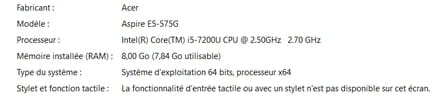
J'ai essayé de désactiver le programme superfetch mais cela n'a pas diminué l'utilisation de mon Disque.
Je vous demandes donc votre aide s'il vous plait. Si vous souhaitez d'autres informations à propos de mon PC n'hésitez pas à me le demander.
Merci encore de prendre un peu de votre temps pour m'aider à résoudre ce problème :)
La configuration de mon PC :
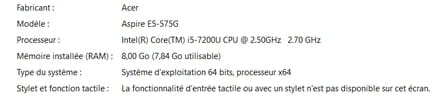
J'ai essayé de désactiver le programme superfetch mais cela n'a pas diminué l'utilisation de mon Disque.
Je vous demandes donc votre aide s'il vous plait. Si vous souhaitez d'autres informations à propos de mon PC n'hésitez pas à me le demander.
Merci encore de prendre un peu de votre temps pour m'aider à résoudre ce problème :)
A voir également:
- Windows 10 rame Disque Dur à 100%
- Cloner disque dur - Guide
- Defragmenter disque dur - Guide
- Pc qui rame - Guide
- Clé d'activation windows 10 - Guide
- Test disque dur - Télécharger - Informations & Diagnostic
1 réponse

Salut,
Donne une capture d'écran où on voit l'utilisation à 100% et :
Suis le tutoriel FRST. ( prends le temps de lire attentivement - tout y est bien expliqué ).
Télécharge et lance le scan FRST,
Attendre la fin du scan, un message indique que l'analyse est terminée.
Trois rapports FRST seront générés :
Envoie ces 3 rapports sur le site https://pjjoint.malekal.com/ afin de les partager.
En retour donne les 3 liens pjjoint qui mènent aux rapports ici dans une nouvelle réponse afin que l'on puisse les consulter.
Donne une capture d'écran où on voit l'utilisation à 100% et :
Suis le tutoriel FRST. ( prends le temps de lire attentivement - tout y est bien expliqué ).
Télécharge et lance le scan FRST,
Attendre la fin du scan, un message indique que l'analyse est terminée.
Trois rapports FRST seront générés :
- FRST.txt
- Shortcut.txt
- Additionnal.txt
Envoie ces 3 rapports sur le site https://pjjoint.malekal.com/ afin de les partager.
En retour donne les 3 liens pjjoint qui mènent aux rapports ici dans une nouvelle réponse afin que l'on puisse les consulter.

